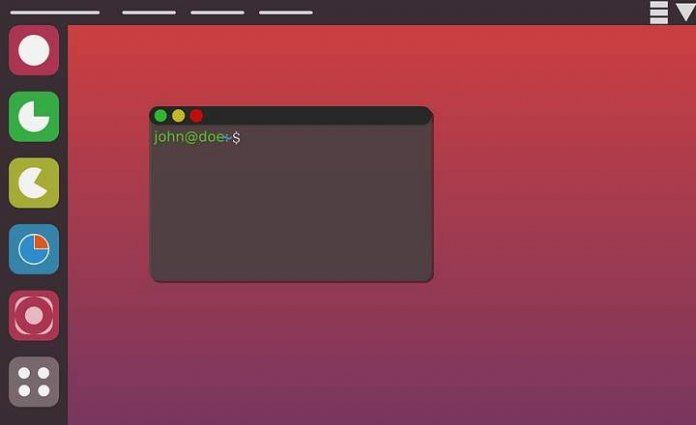
কমান্ড লাইন সত্যিই শক্তিশালী হাতিয়ার. দূরবর্তী ব্যবহারকারী এবং সংস্থাগুলিকে সমর্থন করার জন্য প্রায় 10 বছর অতিবাহিত করার পরে, কেউ এই ধরণের জিনিসের দক্ষতা এবং বহুমুখিতাকে মূল্য দিতে শেখে। নিরর্থক নয় তারা একাধিক অনুষ্ঠানে আমার দিন বাঁচিয়েছে। উইন্ডোজ উভয় ক্ষেত্রে, যদি আমরা MS-DOS ব্যবহার করি, লিনাক্সের মতো, আমরা উন্নত ক্রিয়া সম্পাদন করতে পারি অনেক দ্রুত যদি আমরা এটি কমান্ডের মাধ্যমে করি. এবং এটি এমন কিছু যা দীর্ঘমেয়াদে প্রশংসা করা হয় এবং অনেক।
লিনাক্স টার্মিনাল কিভাবে ব্যবহার করতে হয় তা শিখতে 25টি মৌলিক কমান্ড
আজকের পোস্টে আমরা পর্যালোচনা করছি 25টি লিনাক্সের জন্য সবচেয়ে মৌলিক এবং দরকারী কমান্ড. একটি ছোট সংকলন যা দুর্দান্ত হতে পারে যদি আমরা প্রথমবার লিনাক্স টার্মিনাল ব্যবহার করতে শিখতে চাই। অথবা আমাদের স্মৃতিকে রিফ্রেশ করতে এবং কিছু আদেশ স্মরণ করতে যা আমরা কিছুটা ভুলে গিয়েছিলাম। যাই হোক না কেন, একটি ভাল তালিকা যা প্রয়োজনের মুহুর্তের জন্য হাতে বা "পছন্দের" ট্যাবে থাকতে কখনই কষ্ট দেয় না। চল সেখানে যাই!
1 # ls
কমান্ড "ls" একটি নির্দিষ্ট ডিরেক্টরির সমস্ত ফাইল এবং ফোল্ডারের তালিকা দেখায়।
ls

আমরা যদি "a" কমান্ডটি যোগ করি তবে এটি আমরা যে ফোল্ডারে আছি তার লুকানো ফাইলগুলিও দেখাবে।
ls -a
2 # সিডি
কমান্ড "cd" টার্মিনালে ডিরেক্টরি পরিবর্তন করতে ব্যবহৃত হয়। যে ফোল্ডারে টার্মিনাল ডিফল্টরূপে লোড হয় সেটিকে অন্য একটিতে পরিবর্তন করতে:
সিডি / পাথ / টু / ফোল্ডার /

আমরা কোলন ".." ব্যবহার করে একটি উচ্চতর ফোল্ডারে যেতে পারি।
সিডি ..
3 # pwd
এটি সেই ডিরেক্টরিটি দেখায় যেখানে আমরা সেই মুহূর্তে টার্মিনালের মধ্যে আছি।
pwd

4 # mkdir
আমরা একটি নতুন ফোল্ডার তৈরি করতে চাইলে আমরা "mkdir" কমান্ড ব্যবহার করব।
mkdir ফোল্ডার-নাম

আমরা যদি "-p" বিকল্পটি যোগ করি তবে আমরা উপরের ফোল্ডারের একই অনুমতি রাখতে পারি।
mkdir –p ফোল্ডার-নাম
5 # আরএম
এই কমান্ডের সাহায্যে আমরা কমান্ড লাইন থেকে সরাসরি একটি ফাইল মুছে ফেলতে পারি।
rm/path/to/file
আমরা যদি "rf" বিকল্পটি যোগ করি তবে আমরা তাদের সমস্ত সামগ্রী সহ সম্পূর্ণ ফোল্ডার মুছে ফেলতে পারি।
rm –rf/path/to/folder

6 # cp
এই কমান্ডের জন্য ধন্যবাদ আমরা একটি ফাইলের একটি অনুলিপি তৈরি করতে পারি। আমাদের শুধু কমান্ড, উৎস পথ এবং গন্তব্য পথ লিখতে হবে।
cp/path/source/file/path/destination/file
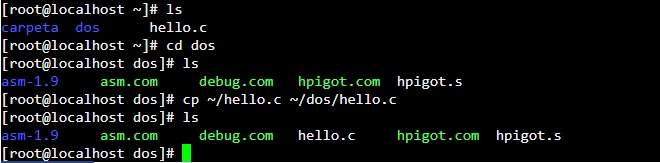
আমরা একটি সম্পূর্ণ ফোল্ডার কপি করতে পারি যদি আমরা "-r" বিকল্পটি সংযুক্ত করি।
cp –r / পথ / উত্স / ফোল্ডার / / পথ / গন্তব্য / ফোল্ডার /
7 # mv
"mv" কমান্ড আপনাকে লিনাক্সে বিভিন্ন জিনিস করতে দেয়। একদিকে, আমরা এটি ব্যবহার করতে পারি ফাইল এক জায়গা থেকে অন্য জায়গায় সরান, কিন্তু এটা পরিবেশন করে ফাইলের নাম পরিবর্তন করুন. উদাহরণস্বরূপ, একটি ফোল্ডার থেকে অন্য ফোল্ডারে একটি ফাইল সরাতে:
mv/path/source/file/path/destination/file
ফোল্ডারগুলিকে এক পথ থেকে অন্য পথে সরাতে আমরা একই কাজ করতে পারি:
mv/path/source/folder/path/destination/file
যদি আমরা লিনাক্সে একটি ফাইলের নাম পরিবর্তন করতে চাই তবে আমাদের শুধুমাত্র টার্মিনালে সেই পাথে যেতে হবে যেখানে বলা ফাইলটি অবস্থিত এবং নিম্নলিখিতটি লিখতে হবে:
mv ফাইল-নাম নতুন-ফাইল-নাম

আমরা ফোল্ডারের ক্ষেত্রেও একই কাজ করতে পারি।
mv ফোল্ডার-নাম নতুন-ফোল্ডার-নাম
8 # বিড়াল
এই কমান্ড আপনাকে দেখার অনুমতি দেয় একটি ফাইলের বিষয়বস্তু টার্মিনাল থেকে। "cat" কমান্ডটি ব্যবহার করার জন্য আমাদের কেবল কমান্ডটি লিখতে হবে, যেখানে ফাইলটি অবস্থিত সেই পথটি অনুসরণ করুন।
cat/path/to/file
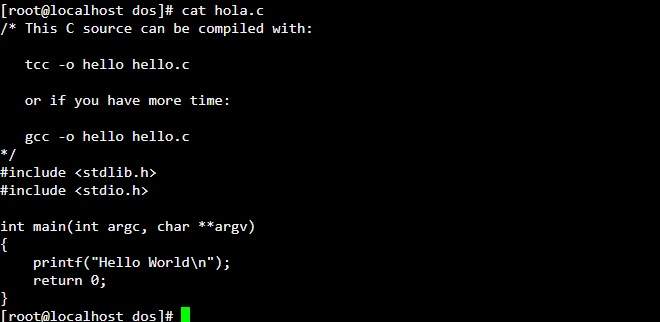
9 # মাথা
হেড আমাদের একটি ফাইলের বিষয়বস্তুর প্রথম 10 লাইন দেখতে দেয়। এটি "বিড়াল" হিসাবে একই ব্যবহার করা হয়, কমান্ড লেখা এবং তারপর ফাইল পাথ।
head/path/to/file
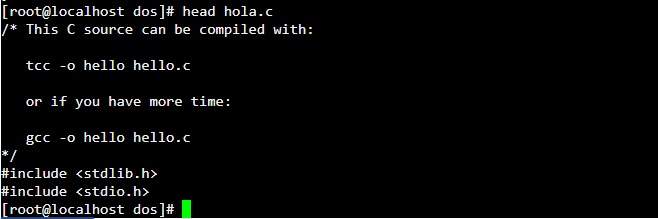
10 # লেজ
"মাথা" এর সাথে খুব মিল। টেল আপনাকে একটি ফাইলের বিষয়বস্তুর শেষ 10টি লাইন দেখতে দেয়।
tail/path/to/file
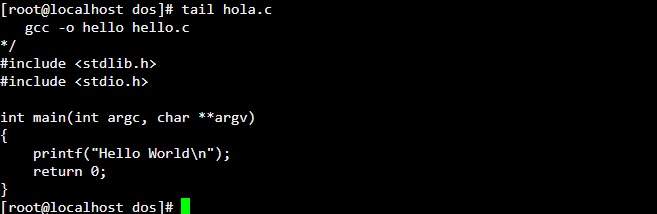
11 # পিং
লিনাক্সে "পিং" কমান্ড ব্যবহার করা হয় বিলম্ব বা প্রতিক্রিয়া সময় পরীক্ষা করুন আমাদের নেটওয়ার্ক এবং অন্য LAN বা ইন্টারনেটে একটি দূরবর্তী সার্ভারের মধ্যে। আমাদের ইন্টারনেট সংযোগ আছে কিনা তা পরীক্ষা করার জন্য এটি একটি মোটামুটি সাধারণ কমান্ড।
ping website.com
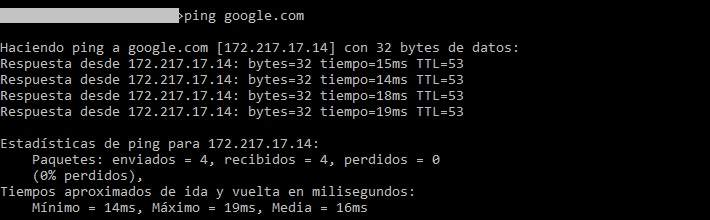
আমরা ডোমেইন ব্যবহার না করে আইপি পিং করতে পারি।
পিং আইপি-ঠিকানা
আমরা যদি একটি অসীম পিং করতে চাই, আমরা শেষে "-t" বিকল্পটি যোগ করে এটি করতে পারি।
ping website.com -t
12 # আপটাইম
"আপটাইম" কমান্ডের মাধ্যমে আমরা কতক্ষণ অনলাইনে আছি তা পরীক্ষা করতে পারি।
আপটাইম

# 13
আমরা যে লিনাক্স সিস্টেম ব্যবহার করছি (সংস্করণ নম্বর, বিতরণ, তারিখ এবং সময়) সে সম্পর্কে স্ক্রিনে তথ্য মুদ্রণ করতে uname কমান্ড ব্যবহার করা হয়। এটি ব্যবহার করার সবচেয়ে ব্যবহারিক উপায় হল "-a" বিকল্পটি ব্যবহার করে।
আমার সাথে এসো

14 # মানুষ
এটি লিনাক্সের সবচেয়ে ব্যবহারিক কমান্ডগুলির মধ্যে একটি: ম্যানুয়াল. একটি কমান্ড কিভাবে কাজ করে তা জানার জন্য, আমাদের শুধু "ম্যান" টাইপ করতে হবে এবং প্রশ্নে থাকা কমান্ডটি অনুসরণ করতে হবে।
উদাহরণস্বরূপ, যদি আমরা "mv" কমান্ডের জন্য ব্যবহারকারীর ম্যানুয়াল দেখতে চাই, আমরা নিম্নলিখিত লিখব:
মানুষ mv
15 # df
Df আমাদের দেখতে দেয় যে আমরা লিনাক্স ফাইল সিস্টেমে কতটা জায়গা দখল করেছি।
df
আমরা "-h" বিকল্পটি যোগ করে ফলাফলটি আরও সুশৃঙ্খলভাবে দেখাতে পারি।
df -h

16 # du
তুমি জানতে চাও একটি ডিরেক্টরি কত স্থান দখল করে আপনার সিস্টেমে? "ডু" কমান্ডটি এর জন্যই। উদাহরণস্বরূপ, আপনার ফোল্ডার "/ হোম /" কতটা দখল করে তা খুঁজে বের করতে, নিম্নলিখিত লাইনটি চালু করুন:
du ~ /

একটু বেশি পঠনযোগ্য ফলাফল পেতে শেষে "-hr" বিকল্পটি ব্যবহার করার পরামর্শ দেওয়া হয়।
du ~/-hr
17 # যেখানে
আমরা যদি একটু ইংরেজি নিয়ন্ত্রণ করি তবে আমরা নিশ্চয়ই কল্পনা করতে পারি যে "কোথায়" কী করে। এটি মূলত জন্য পরিবেশন করে একটি আইটেমের সঠিক অবস্থান জানুন. উদাহরণস্বরূপ, যদি আমরা জানতে চাই যে ফায়ারফক্স বাইনারিটি আমাদের লিনাক্স সিস্টেমের মধ্যে কোথায় অবস্থিত, আমরা নিম্নলিখিতগুলি সম্পাদন করব:
যেখানে ফায়ারফক্স
18 # সনাক্ত করুন
"লোকেট" কমান্ড দিয়ে আমরা করতে পারি ফাইল, প্রোগ্রাম বা ফোল্ডার অনুসন্ধান. শুধু একটি অনুসন্ধান শব্দের সাথে কমান্ডটি চালু করুন।
অনুসন্ধান শব্দ সনাক্ত করুন
19 # grep
এটি একটি আদেশ যা আমাদের করতে দেয় কিছু নির্দিষ্ট নিদর্শন জন্য অনুসন্ধান. এটি এমন একটি কমান্ড নয় যা সাধারণত একা চালানো হয়, যেহেতু এটি সাধারণত অন্য কমান্ডের সাথে থাকে।
একটি ফাইলের মধ্যে পাঠ্যের একটি নির্দিষ্ট লাইন অনুসন্ধান করার জন্য "grep" এবং "cat" কমান্ডের সংমিশ্রণ একটি ভাল উদাহরণ হতে পারে।
cat text-file.txt | grep 'অনুসন্ধান শব্দ'

সাধারণভাবে বলতে গেলে, "grep" কমান্ডের সাহায্যে নিদর্শন অনুসন্ধান একই সূত্র অনুসরণ করে:
কমান্ড কমান্ড-অপারেশন | grep 'অনুসন্ধান শব্দ'
20 # পিএস
এই এক্সিকিউশন লাইনের সাহায্যে আমরা লিনাক্স টার্মিনালে এই মুহূর্তে যে প্রসেসগুলো চলছে সেগুলো দেখাতে পারি।
পুনশ্চ
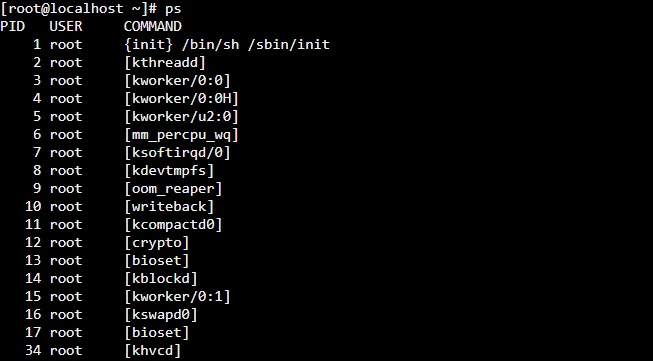
আমরা যদি আরও বিশদ প্রতিবেদন চাই তবে আমরা "অক্স" বিকল্পটিও যুক্ত করতে পারি।
ps aux
21 # হত্যা
যদি একটি প্রোগ্রাম কাজ না করে বা ব্লক করা হয়, আমরা "হত্যা" কমান্ডের মাধ্যমে প্রক্রিয়াটি মেরে ফেলতে পারি। উদাহরণস্বরূপ, আমরা যদি ফায়ারফক্স বন্ধ করতে চাই তবে আমরা নিম্নলিখিতগুলি করব:
- প্রথমে আমরা ফায়ারফক্সের প্রসেস আইডেন্টিফায়ার জানতে "pidof" কমান্ড চালু করি। | পিডোফ

- এখন হ্যাঁ, আমরা "kill" কমান্ড দিয়ে ফায়ারফক্স প্রক্রিয়াটিকে মেরে ফেলব। | প্রসেস-আইডি নম্বর মেরে ফেলুন

- যদি এটি এখনও বন্ধ না হয়, আমরা "-9" বিকল্প ব্যবহার করে একটি শেষ কমান্ড চালু করতে পারি। | হত্যা -9 প্রসেস-আইডি নম্বর
22 # কিল্লাল
"killall" দিয়ে আমরা চলমান একটি প্রোগ্রামের সমস্ত উদাহরণ মুছে ফেলতে পারি। এটি ব্যবহার করার জন্য, আমরা যে প্রোগ্রামটি বন্ধ করতে চাই তার নামের পাশে কমান্ডটি লিখতে হবে।
উদাহরণস্বরূপ, ফায়ারফক্স বন্ধ করতে:
killall ফায়ারফক্স

23# বিনামূল্যে
আমরা মেমরি ফুরিয়ে গেলে, আমরা দেখতে পারি আমরা কত RAM (এবং অদলবদল) রেখেছি "ফ্রি" কমান্ড সহ।
বিনামূল্যে

24 # chmod
Chmod একটি সত্যিই দরকারী কমান্ড যেহেতু এটির সাহায্যে আমরা যে কোনও ফোল্ডার বা ফাইলের পড়ার এবং লেখার অনুমতিগুলি পরিচালনা করতে পারি।
উদাহরণস্বরূপ, একটি ফাইলের অনুমতি আপডেট করতে যাতে সবাই পড়তে পারে (r), লিখতে (w), এবং চালাতে পারে (x):
chmod + rwx / অবস্থান / এর / ফাইল-বা / ফোল্ডার /
25 # কার্ল
এই আদেশ দিয়ে আমরা পারি ইন্টারনেট থেকে ফাইল ডাউনলোড করুন সরাসরি লিনাক্স টার্মিনাল উইন্ডো থেকে। ডাউনলোড শুরু করার জন্য, আমাদের শুধুমাত্র "curl" কমান্ডটি লিখতে হবে যেখানে ফাইলটি অবস্থিত URL এর সাথে সাথে ">" এবং গন্তব্য ফোল্ডারটি যেখানে আমরা ডাউনলোডটি সংরক্ষণ করতে চাই।
curl //www.download.com/file.zip> ~ / ডাউনলোড / file.zip
উপসংহার
এগুলি লিনাক্সের জন্য 25 টি মৌলিক কমান্ড যা মনে রাখতে কখনও কষ্ট হয় না। এগুলি ছাড়াও আরও অনেকগুলি সমস্ত ধরণের কাজ সম্পাদন করার জন্য রয়েছে, তাই আপনি যদি এই প্রথমবার লিনাক্স সম্পর্কে শুনে থাকেন তবে আপনি ইতিমধ্যেই জানেন যে কোথা থেকে শুরু করতে হবে এবং আপনি যদি একজন অভিজ্ঞ হন এবং অন্য কিছু আকর্ষণীয় কমান্ড শেয়ার করতে চান তবে দ্বিধা করবেন না মন্তব্য এলাকা দ্বারা থামাতে.
শেষ পর্যন্ত থাকার জন্য ধন্যবাদ এবং পরবর্তী পোস্টে দেখা হবে!
তোমার আছে টেলিগ্রাম ইনস্টল করা? প্রতিটি দিনের সেরা পোস্ট গ্রহণ করুন আমাদের চ্যানেল. অথবা আপনি যদি চান, আমাদের থেকে সবকিছু খুঁজে বের করুন ফেসবুক পাতা.
